-
Великобритания+44 (20) 4577-20-00
-
САЩ+1 (929) 431-18-18
-
Израел+972 (55) 507-70-81
-
Бразилия+55 (61) 3772-18-88
-
Канада+1 (416) 850-13-33
-
Чехия+420 (736) 353-668
-
Естония+372 (53) 683-380
-
Гърция+30 (800) 000-02-04
-
Ирландия+353 (1) 699-43-88
-
Исландия+354 (53) 952-99
-
Литва+370 (700) 660-08
-
Холандия+31 (970) 1027-77-87
-
Португалия+351 (800) 180-09-04
-
Румъния+40 (376) 300-641
-
Швеция+46 (79) 008-11-99
-
Словакия+421 (2) 333-004-23
-
Швейцария+41 (22) 508-77-76
-
Молдова+373 (699) 33-1-22
 Български
Български
Как да видите датата на създаване на файла в Linux
- Главна
- База знания
- Как да видите датата на създаване на файла в Linux
В система Linux свойствата на даден файл в мениджъра на файлове показват само информация за датата на последния достъп до файла и датата на модификация. Но датата на създаване не се показва там. Понякога се налага да я погледнете, например за да разберете кога е записан дневникът. В тази инструкция ще ви разкажем как да видите какви данни се съхраняват във файловите системи на Linux и ще ви обясним как да разберете датата на създаване на даден файл в Linux. Ще бъдат споменати веднага два удобни начина, всеки от които има своите особености.
Дата на създаване на файла
Стандартът POSIX определя само 3 вида времеви марки, които файловата система трябва да съхранява:
- atime - времето на последния достъп до файла.
- mtime - времето на последната модификация на съдържанието.
- ctime - времето на последната промяна на правата за достъп или на собственика.
Ето защо в старите файлови системи често е невъзможно да се види информация за датата на създаване на файла. Но в съвременните файлови системи (ext4, zfs, XFS и т.н.) тя вече се съхранява.
Данните за датата на създаване се записват в специално поле:
- Ext4 - crtime
- ZFS - crtime
- XFS - crtime
- Btrfs - otime
- JFS - di_otime
Съществуват два метода за преглед на тази информация: stat и debugfs. Първият метод обаче не е подходящ за потребителите на всяка дистрибуция на Linux. Вторият метод е универсален, но не е толкова лесен за използване. Нека разгледаме всеки от тях поотделно.
Използване на Stat
Помощната програма stat показва подробна информация за даден файл. Наред с други неща, тя показва датата, на която е създаден файлът в Linux. За да я стартирате в терминала, трябва само да посочите пътя до файла. Например, нека разгледаме информацията за изображението pic_1.jpeg, съхранено в каталога /home/root-user/Pictures:
$ stat /home/root-user/Pictures/pic_1.jpeg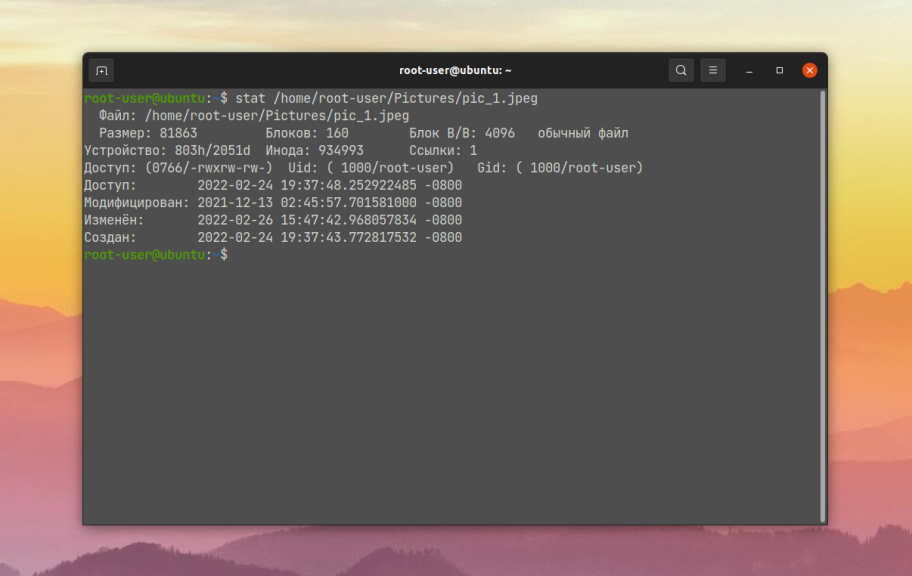
Необходимата информация е записана в колоната Created (Създадено). А с помощта на опцията -c можете да зададете определени правила за форматиране на извежданата информация, например да оставите само необходимата колона:
$ stat -c '%w' /home/root-user/Pictures/pic_1.jpeg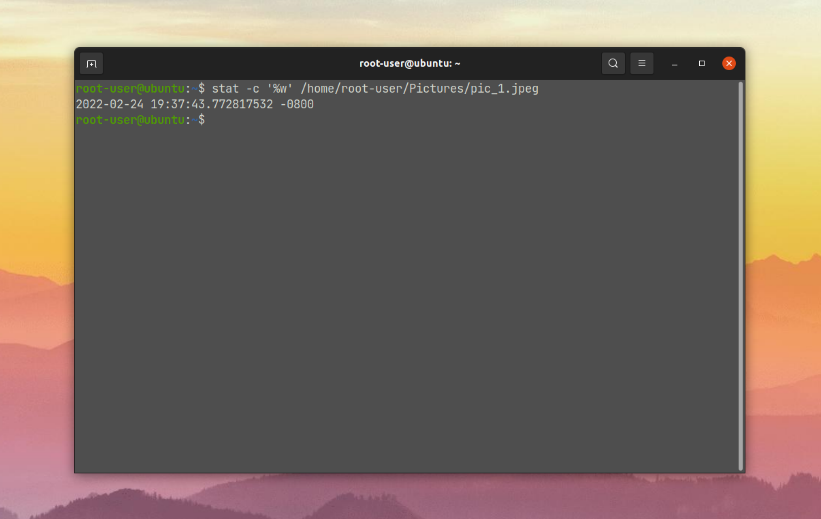
Но има една малка трудност. В някои дистрибуции на Linux това поле ще бъде празно, когато използвате помощната програма stat.
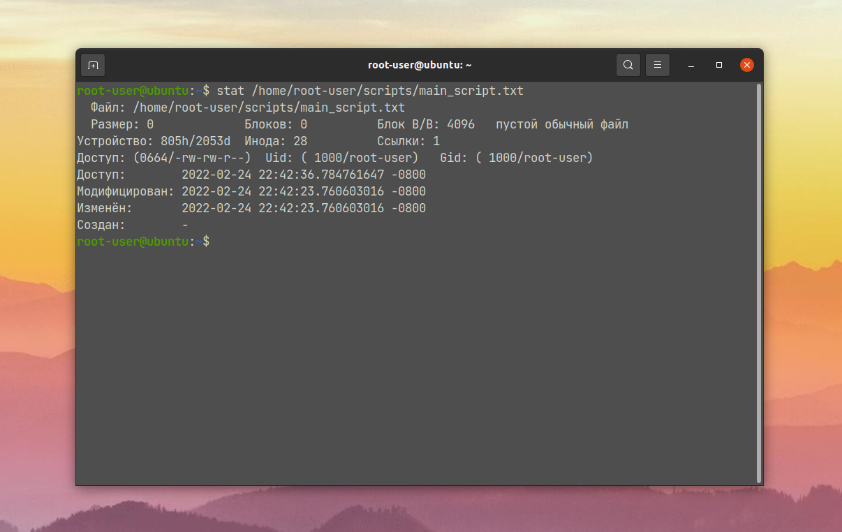
Основната причина за това е, че изходните данни се показват в statx(2). Шелът е добавен към библиотеката glibc във версия 2.28. Тоест поддръжката на този шел се появява в набора от основни системни инструменти GNU coreutils 8.31. За да проверите версията, изпълнете тази команда:
$ stat --version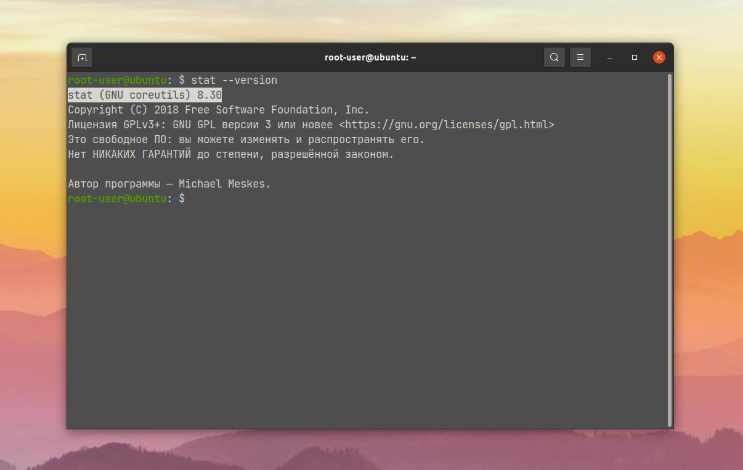
Следователно stat ще може да извежда данни за създаването на файлове само ако са налице специфичните условия, описани по-горе. Например, в дистрибуцията Ubuntu 21.10 всичко работи без проблеми, но в Ubuntu 20.04 полето ще бъде празно.
Използване на DebugFS
Помощната програма DebugFS няма ограничения по отношение на версиите. Тя винаги ще работи. Но процедурата за използването му е малко по-сложна. Това е така, защото, за да видите датата на създаване на даден файл чрез debugfs, трябва да знаете неговия inode номер и файловата система. За да получите inode, използвайте командата ls с опцията -i, като посочите пътя до файла:
$ ls -i /home/root-user/scripts/main_script.txt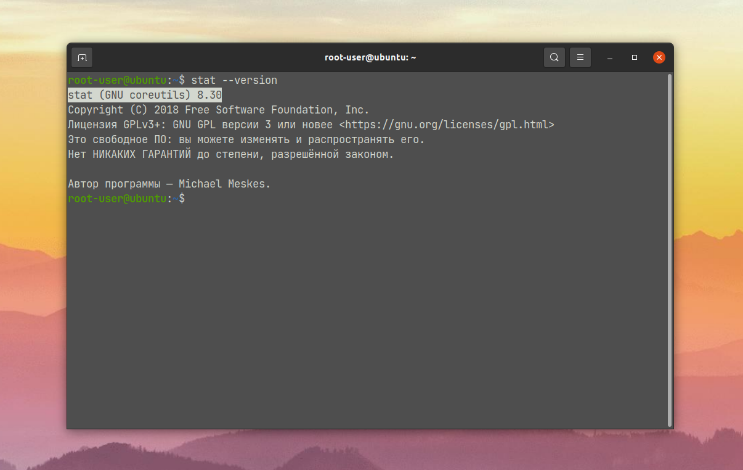
За да видите файловата система, ще ви бъде полезна командата df:
$ df /home/root-user/scripts/main_script.txt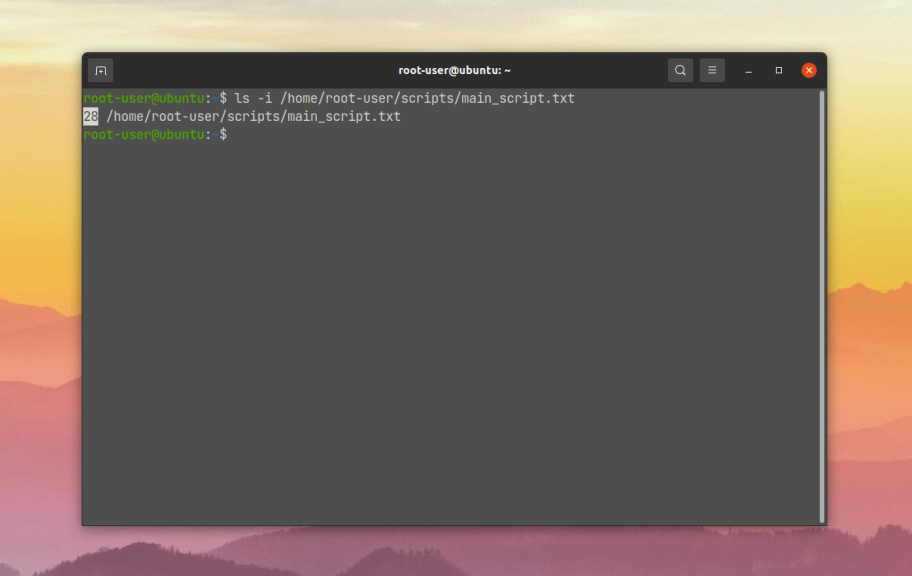
Сега вече разполагате с всички необходими данни и можете да преминете към помощната програма debugfs. Трябва да й подадете опцията -R, да посочите номера на инода и след това името на файловата система:
$ sudo debugfs -R 'stat <28>' /dev/sda5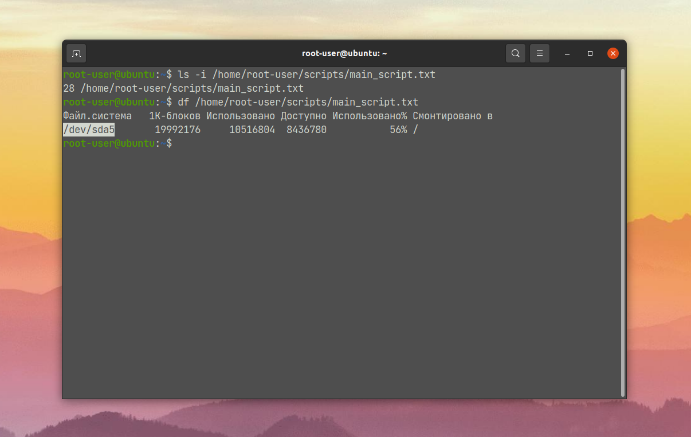
След това ще можете да намерите в терминала полето, в което се съхранява датата на създаване. В нашия случай това е crtime.
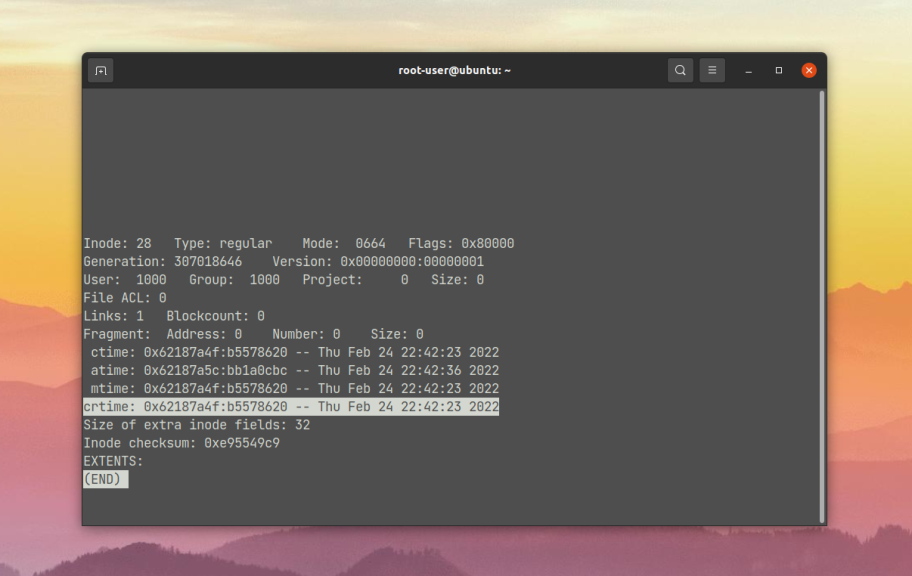
С това инструкциите са изпълнени.






































